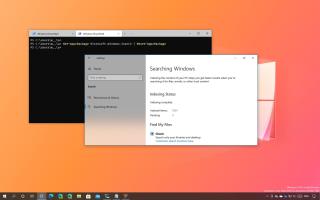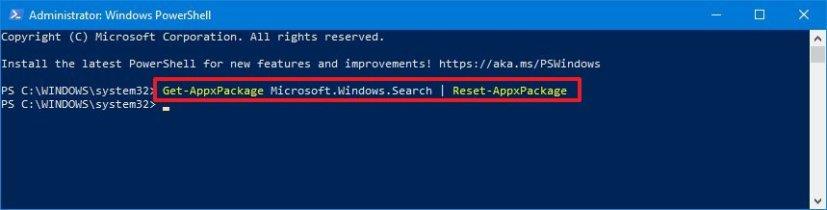Op Windows 10 is Windows Search de functie waarmee u vrijwel alles kunt zoeken dat lokaal beschikbaar is, inclusief apps, bestanden en instellingen, evenals inhoud van internet zoals weer, valuta en bestanden die in de cloud zijn opgeslagen vanaf de taakbalk met behulp van de Start menu of zoekvak.
Hoewel Windows Search meestal gewoon werkt, kun je nu een PowerShell gebruiken als je problemen hebt met de functie (als de indexer bijvoorbeeld niet werkt, je de instellingen niet kunt wijzigen of een specifieke fout ziet). opdracht om de zoekcomponenten opnieuw in te stellen om de meeste problemen op te lossen.
De reset-opdracht is beschikbaar sinds Windows 10 Insider Preview build 20175 en is niet alleen beschikbaar om de Windows 10-zoekopdracht opnieuw in te stellen, maar u kunt ook veel andere systeemcomponenten resetten (zoals het menu Start en de app Instellingen) en vrijwel elk universeel Windows-platform ( UWP) om problemen op te lossen wanneer het niet mogelijk is om het onderdeel te verwijderen of opnieuw in te stellen met de app Instellingen.
In deze handleiding leert u de stappen om de Windows Search-componenten opnieuw in te stellen om problemen met de functie op Windows 10 op te lossen .
Hoe Windows Search opnieuw in te stellen met PowerShell op Windows 10
Gebruik deze stappen om de Windows Search-componenten opnieuw in te stellen:
-
Open Start op Windows 10.
-
Zoek naar PowerShell , klik met de rechtermuisknop op het bovenste resultaat en selecteer de optie Als administrator uitvoeren .
-
Typ de volgende opdracht om de onderdelen van het menu Start te resetten en druk op Enter :
Get-AppxPackage Microsoft.Windows.Search | Reset-AppxPackage
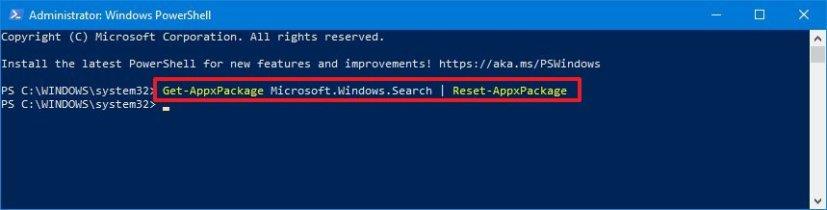
Windows 10 zoek-resetopdracht
Nadat u de stappen hebt voltooid, worden de Windows Search-componenten opnieuw ingesteld om problemen met de functie op te lossen. Dit proces zal echter niet de indexdatabase opnieuw opbouwen of de instellingen wijzigen naar de standaardwaarden.
Als de opdracht niet werkt, is dit waarschijnlijk omdat u niet de versie van Windows 10 hebt die deze functie ondersteunt of omdat u PowerShell niet als beheerder gebruikt. De mogelijkheid om systeemapplicaties te resetten is beschikbaar vanaf build 20175.